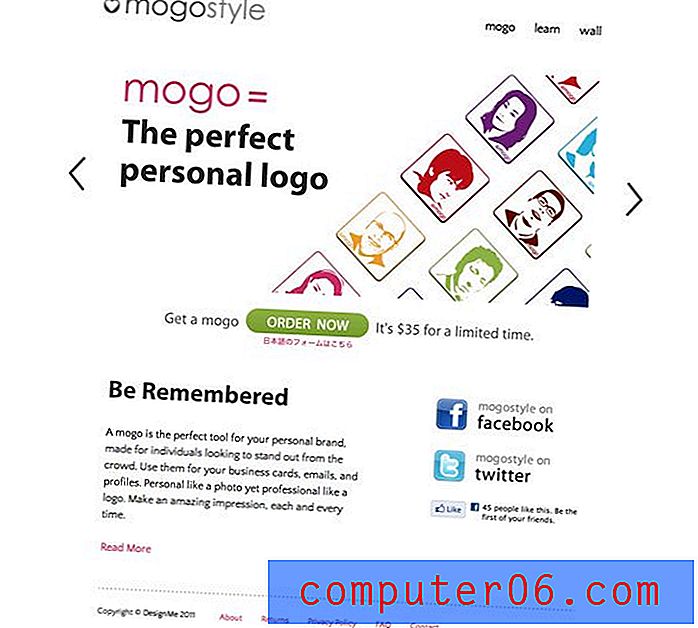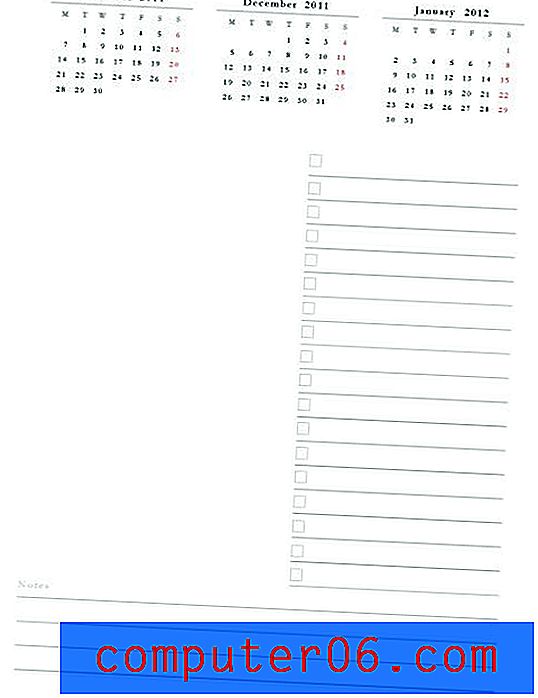AutoArchive uitvoeren in Outlook 2013
Je e-mailinbox kan gemakkelijk uit de hand lopen als je elke dag een groot aantal berichten ontvangt. Het beheren van een inbox met duizenden e-mails is niet leuk en kan een negatieve invloed hebben op hoe goed Outlook 2013 werkt.
Een manier om dit te beheren is door oude e-mails te archiveren. U hebt in het verleden misschien zoiets handmatig gedaan, maar Outlook 2013 heeft een AutoArchive-functie die er automatisch voor zorgt. U kunt onze tutorial hieronder lezen om te zien hoe u deze archieffunctie instelt en inschakelt om de paar dagen, weken of maanden uit te voeren om uw oude e-mails te archiveren.
Hoe AutoArchive in te stellen om te worden uitgevoerd volgens een schema in Outlook 2013
De stappen in dit artikel laten u zien hoe u AutoArchive in Outlook 2013 instelt, zodat het om de paar dagen wordt uitgevoerd. Het aantal dagen tussen AutoArchief is een instelling die u kunt specificeren op basis van uw eigen voorkeuren.
Stap 1: Open Outlook 2013.
Stap 2: klik op het tabblad Bestand in de linkerbovenhoek van het venster.

Stap 3: klik op de knop Opties onder aan de linkerkolom.
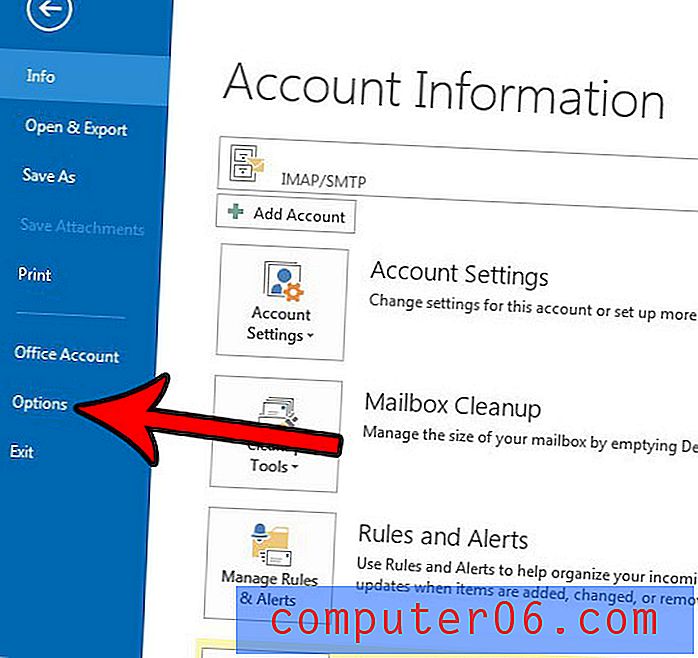
Stap 4: klik op het tabblad Geavanceerd .
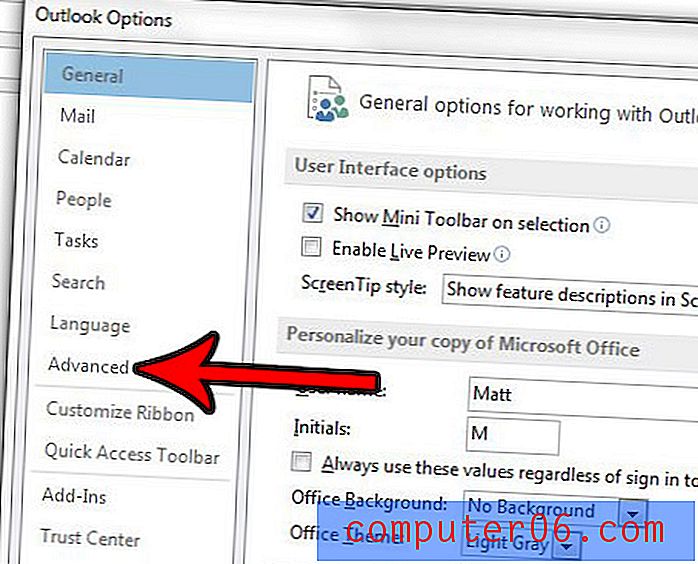
Stap 5: Klik op de knop AutoArchive-instellingen in het gedeelte AutoArchive van het menu.
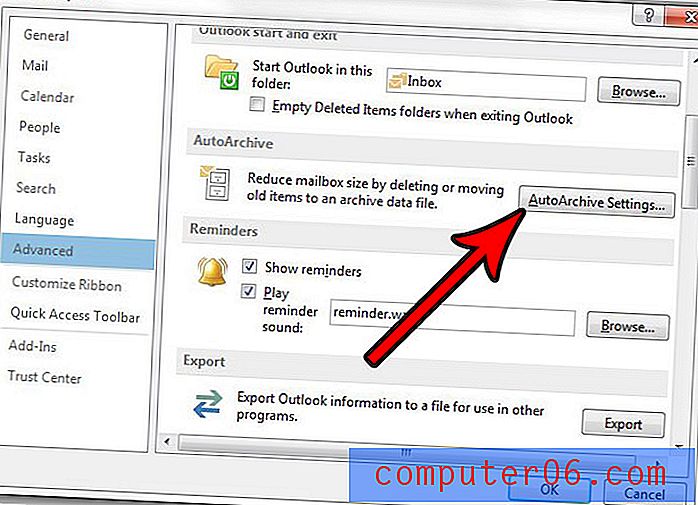
Stap 6: Vink het vakje links van AutoArchive uitvoeren elke aan en geef vervolgens het aantal dagen op dat u wilt dat deze functie wacht voordat deze wordt uitgevoerd. Pas indien nodig een van de andere instellingen in dit menu aan en klik vervolgens op de knop OK onder aan het scherm.
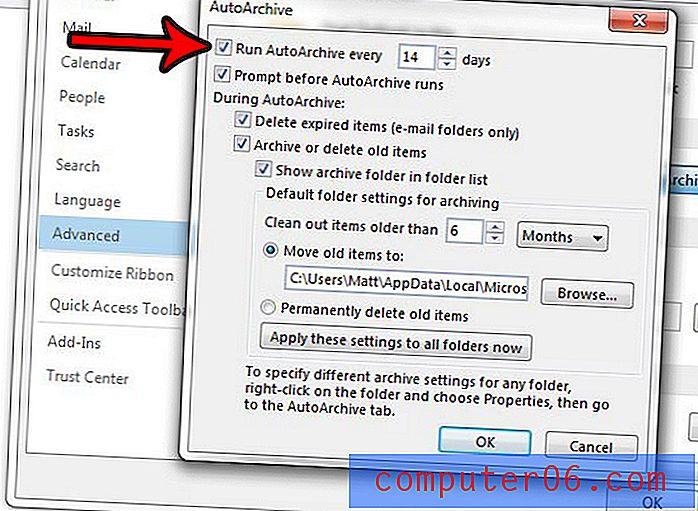
Houd er rekening mee dat de AutoArchive-functie mogelijk niet werkt als uw e-mailaccount deel uitmaakt van een Exchange-server of als uw bedrijf beleid heeft met betrekking tot het bewaren van e-mails. U kunt de specifieke AutoArchive-instellingen voor een individuele map wijzigen door met de rechtermuisknop op die map te klikken, Eigenschappen te selecteren en vervolgens het tabblad AutoArchive te kiezen.
Heeft u Outlook 2013 nodig om vaker op nieuwe berichten te controleren en deze te verzenden? Leer hoe u de instellingen voor verzenden en ontvangen van Outlook 2013 kunt wijzigen en hoe vaak dit gebeurt.